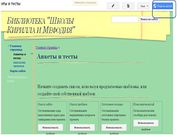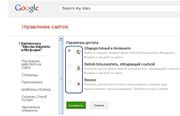Шаг 3/Настройки доступа и совместного использования информации
Материал из Wiki-Сибириада
(Различия между версиями)
| Строка 1: | Строка 1: | ||
Вы можете управлять правами на просмотр и изменение вашего сайта в настройках совместного доступа к сайту. | Вы можете управлять правами на просмотр и изменение вашего сайта в настройках совместного доступа к сайту. | ||
| − | Если вы хотите, чтобы каждый мог просмотреть сайт без использования аккаунта Google, можете сделать сайт общедоступным. | + | Если вы хотите, чтобы каждый мог просмотреть сайт без использования аккаунта Google, можете сделать сайт '''общедоступным.''' |
| − | Или вы можете разрешить некоторым пользователям выполнять определенные действия на сайте, установив для них уровень доступа: | + | Или вы можете разрешить некоторым пользователям выполнять определенные действия на сайте, установив для них уровень доступа: читатель, соавтор или владелец. |
| − | + | * Выбираем уровень доступа "Общедоступный" | |
| + | {|align="left" | ||
| + | |-valign="top" | ||
| + | |[[Файл:Инстумент Открыть доступ.jpg|thumb|Инструмент "Открыть доступ"]] | ||
| + | |[[Файл:Уровни доступа 2.jpg|thumb|Выбираем уровень доступа]] | ||
| + | |[[Файл:Общедоступный 3.jpg|thumb|Сайт "общедоступен"]] | ||
| + | |} | ||
| + | * Выбираем совместный доступ к сайту | ||
| + | |||
| + | {|align="left" | ||
| + | |-valign="top" | ||
| + | |[[Файл:Инстумент Открыть доступ.jpg|thumb|Инструмент "Открыть доступ"]] | ||
| + | |[[Файл:Уровни доступа 2.jpg|thumb|Выбираем уровень доступа]] | ||
| + | |[[Файл:Общедоступный 3.jpg|thumb|Сайт "общедоступен"]] | ||
| + | |} | ||
| + | |||
| + | |||
| + | ==Презентация в помощь разработчику== | ||
{{#widget:Iframe | {{#widget:Iframe | ||
Версия 12:13, 8 августа 2012
Вы можете управлять правами на просмотр и изменение вашего сайта в настройках совместного доступа к сайту.
Если вы хотите, чтобы каждый мог просмотреть сайт без использования аккаунта Google, можете сделать сайт общедоступным.
Или вы можете разрешить некоторым пользователям выполнять определенные действия на сайте, установив для них уровень доступа: читатель, соавтор или владелец.
- Выбираем уровень доступа "Общедоступный"
- Выбираем совместный доступ к сайту
Презентация в помощь разработчику